Operation Manual
Table Of Contents
- Readiris 16
- Kapitel 1: Installation und Aktivierung
- Kapitel 2: Erste Schritte
- Kapitel 3: Grundlegende Dokumentverarbeitung
- Kapitel 4: Scannen und Öffnen von Dokumenten
- Kapitel 5: Auswählen der Dokumentensprache
- Kapitel 6: Verwendung des Trainingsmodus
- Kapitel 7: Optimieren von gescannten Dokumenten
- Kapitel 8: Bearbeiten von erkannten Dokumenten
- Kapitel 9: Konfigurieren des Exports
- Kapitel 10: Verarbeiten von Dokumentenstapeln
- Vorgehensweisen
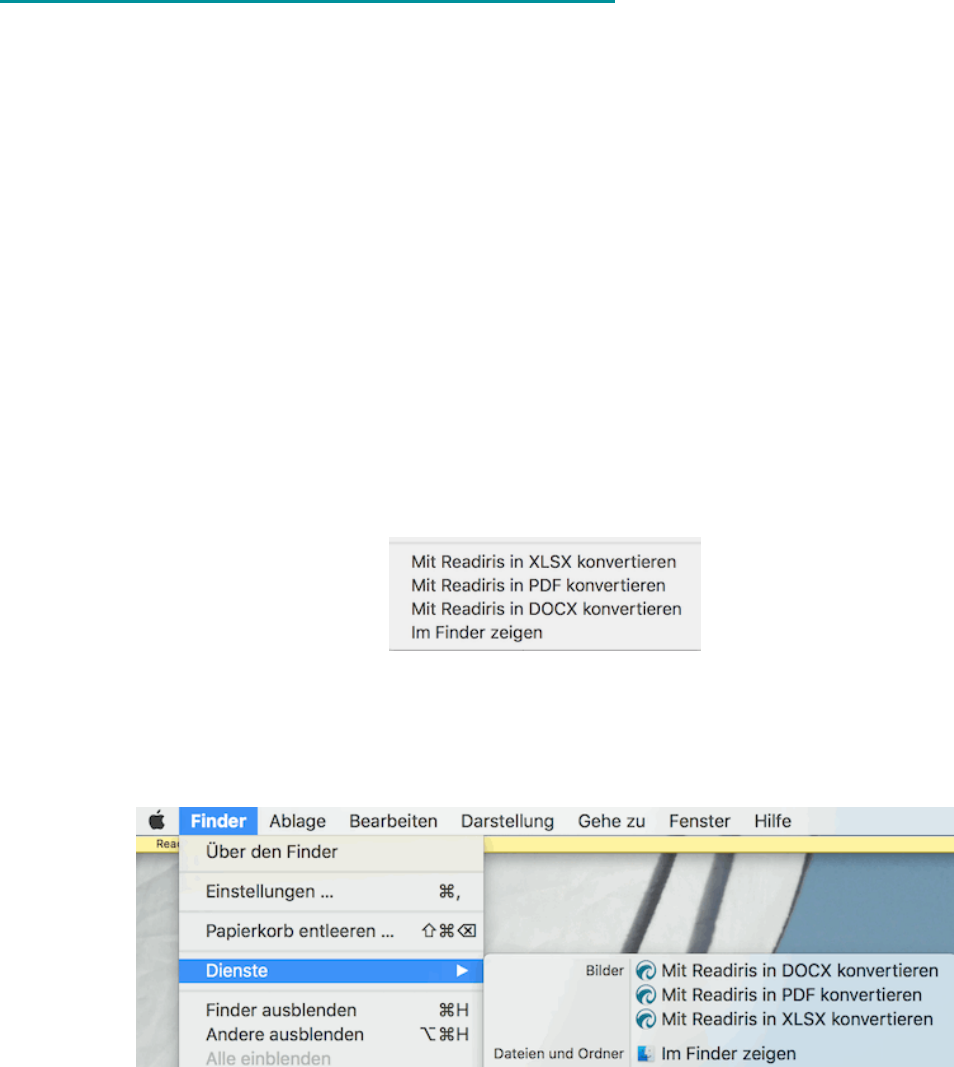
29
Tipps für die Aufnahme von Digitalkamerabildern
Wählen Sie immer die höchstmögliche Bildauflösung.
Aktivieren Sie bei Nahaufnahmen den Makro-Modus der Kamera.
Aktivieren Sie den Dokumentenmodus der Kamera (falls vorhanden).
Verwenden Sie den optischen Zoom, nicht den Digitalzoom.
Halten Sie die Kamera direkt über das Dokument. Fotografieren Sie Dokumente möglichst nicht
schräg.
Verwackeln Sie die Bilder nicht.
Deaktivieren Sie den Blitz, wenn Sie glänzendes Papier fotografieren.
Öffnen Sie nach Möglichkeit keine komprimierten Kamerabilder.
Konvertieren von Bilddateien über den Finder
In Readiris können Sie jetzt Bild- und PDF-Dateien direkt über den Finder konvertieren. Sie können eine
Mischung aus Bild- und PDF-Dateien auswählen.
Wenn Sie mehrere Dateien auswählen, die konvertiert werden sollen, wird ein mehrseitiges Dokument
erstellt, bei dem jede Seite einer Datei entspricht. Die Ausgabedatei erhält den Namen der ersten
Eingabedatei, die Sie ausgewählt haben. Die Reihenfolge der Dateien im Finder entsprechen der
Reihenfolge des mehrseitigen Dokuments. Somit spielt die Reihenfolge, in der Sie die Dateien im Finder
auswählen keine Rolle.
Anmerkung: Sie können die Oberfläche von Readiris geöffnet haben, während die Bilder über den Finder
konvertiert werden; dies ist jedoch nicht erforderlich. Sie können Dateien über den Finder auch dann
konvertieren, wenn Readiris gerade Dateien verarbeitet.
So konvertieren Sie Bilddateien über den Finder:
Drücken Sie mit gedrückter Strg-Taste oder mit der rechten Maustaste auf die Datei(en), die Sie
konvertieren möchten.
Zeigen Sie auf Dienste und wählen Sie die erforderliche Konvertierungsoption aus:
Mit Readiris in XLSX konvertieren
Mit Readiris in PDF konvertieren
Mit Readiris in DOCX konvertieren
Oder
Wählen Sie die Datei(en) aus, die Sie konvertieren möchten.
Klicken Sie auf Finder > Dienste.
Wählen Sie dann die gewünschte Konvertierungsoption aus.










